Microsoft Windows 10 सूचनाओं को अक्षम करना एक आशीर्वाद हो सकता है यदि आप उनमें से बहुत से प्राप्त करने की प्रवृत्ति रखते हैं। आपके पास हमेशा बाद में सूचनाओं की जाँच करने का विकल्प होता है और ध्यान भंग करने वाली सूचनाओं से निपटने की आवश्यकता नहीं होती है।
मुझे गलत मत समझो, सूचनाएं स्पष्ट रूप से उपयोगी होती हैं, लेकिन कई बार ऐसा होता है जब वे अच्छे से ज्यादा नुकसान करते हैं। निम्नलिखित युक्तियों के साथ, आप सभी प्रकार की Windows सूचनाओं को बंद करने में सक्षम होंगे।
बैलून नोटिफिकेशन को डिसेबल कैसे करें
बैलून नोटिफिकेशन बंद करने के लिए "दबाएं"खिड़कियाँ" तथा "आर"खोलने के लिए बटन" Daud डिब्बा। एक बार यह खुलने के बाद, टाइप करें "regedit"और विंडोज रजिस्ट्री खुलनी चाहिए। इस कुंजी को ध्यान से देखें:
- HKEY_CURRENT_USER\Software\Microsoft\Windows\CurrentVersion\Explorer\Advanced
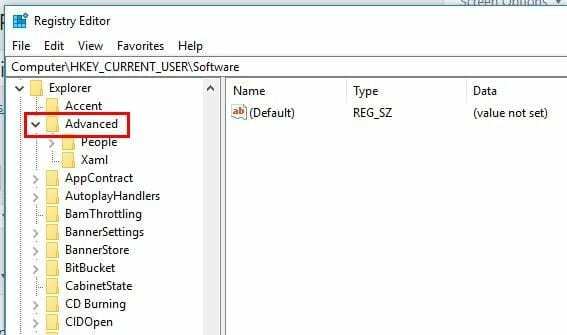
दाएँ फलक पर राइट-क्लिक करके एक नई कुंजी बनाएँ और “चुनें”नया“, > “DWORD (32-बिट” मान)“.
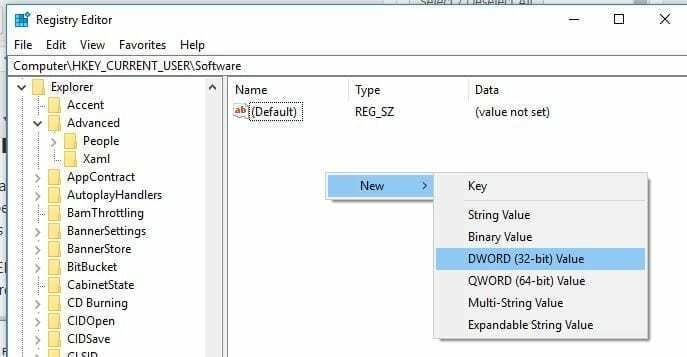
एक बार जब आप इसे बना लेते हैं, तो आपको इसे नाम देना होगा "गुब्बारा युक्तियाँ सक्षम करें“. आपको अपनी हाल ही में बनाई गई कुंजी पर राइट-क्लिक करना होगा और "पर क्लिक करना होगा"
संशोधित“. में "मूल्यवान जानकारीबॉक्स में, सुनिश्चित करें कि वहां संख्या शून्य है। परिवर्तन स्थायी होने के लिए, आपको अपने कंप्यूटर को पुनरारंभ करना होगा।माइक्रोसॉफ्ट एज पर बैज नोटिफिकेशन कैसे बंद करें
बैज सूचनाएं समर्थित युनिवर्सल विंडोज प्लेटफॉर्म ऐप पर और टास्कबार में एक्शन सेंटर बटन पर देखी जा सकती हैं जो एक विशेष ऐप को आपको दिखाने के लिए एक अलर्ट प्रदर्शित करता है।
यदि आप इन सूचनाओं को नहीं देखना चाहते हैं, तो आप निम्न कार्य करके उन्हें आसानी से अक्षम कर सकते हैं। सेटिंग्स ऐप खोलने के लिए विंडोज की और आई की दबाएं। चुनते हैं "वैयक्तिकरण” > “टास्कबार"> टॉगल करें"टास्कबार बटन पर बैज दिखाएं" विकल्प।
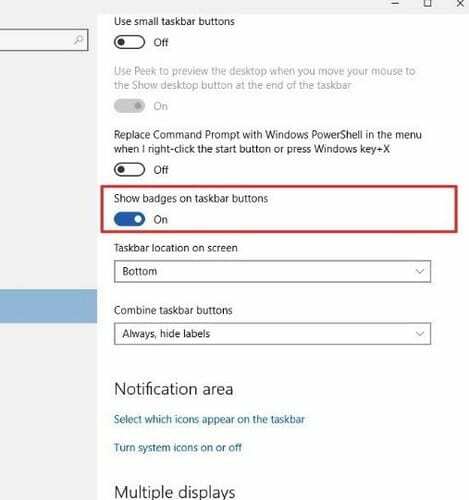
ध्यान रखें कि ये निर्देश नोटिफिकेशन को इसमें प्रदर्शित होने से नहीं रोकेंगे कार्रवाई केंद्र बटन। बटन के लिए ऐप और बैज आइकन को बंद करने के लिए, आपको "पर राइट-क्लिक करना होगा"कार्रवाई केंद्रटास्कबार के दाहिने कोने में "बटन।
ऐप्स न दिखाएं चुनें और नई सूचनाओं की संख्या न दिखाएं। यदि आप थोड़ा और नीचे स्क्रॉल करते हैं, तो आप "मेरे लोग दिखाओ"सूचनाएं। बस विकल्प को टॉगल करें, और सूचनाएं गायब हो जानी चाहिए।
सामान्य अधिसूचनाओं को कैसे निष्क्रिय करें
सामान्य सूचनाओं को अक्षम करना भी एक आसान काम है। बस "पर क्लिक करेंकार्रवाई केंद्र"आइकन और" पर क्लिक करेंसभी सेटिंग्स" विकल्प।
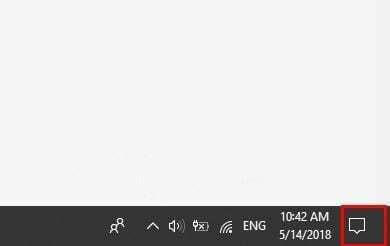
एक बार सेटिंग्स में, "चुनें"प्रणाली” > “सूचनाएं और कार्रवाइयां"आपके प्रदर्शन के बाईं ओर। अंतर्गत "सूचनाएं", आपको वह सब कुछ दिखाई देगा जिसके लिए आप सूचनाएं बंद कर सकते हैं। उदाहरण के लिए, आप इनके लिए सूचनाएं बंद कर सकते हैं:
- लॉक स्क्रीन पर सूचनाएं दिखाएं
- लॉक स्क्रीन पर रिमाइंडर और इनकमिंग वीओआईपी कॉल दिखाएं
- ऐप्स और अन्य प्रेषकों से सूचनाएं प्राप्त करें
- Windows का उपयोग करते समय युक्तियाँ, तरकीबें और सुझाव प्राप्त करें
- अपडेट के बाद और कभी-कभी जब मैं नया और सुझाया गया हाइलाइट करने के लिए साइन इन करता हूं तो मुझे Windows स्वागत अनुभव दिखाएं
उन सभी को डिफ़ॉल्ट रूप से चालू किया जाना चाहिए। उन्हें जल्दी से बंद करने के लिए बस बटन पर क्लिक करें। यदि आप थोड़ा और नीचे स्क्रॉल करते हैं, तो आप प्रेषकों की सूचनाओं को भी बंद कर सकते हैं जैसे "Cortana“, “माइक्रोसॉफ्ट स्टोर", “एक अभियान" और अधिक।
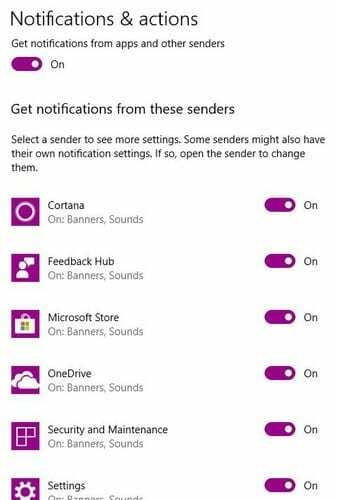
निष्कर्ष
सूचनाएं आपको सूचित रखने के लिए होती हैं, लेकिन कभी-कभी, वे थोड़ी बहुत दूर जा सकती हैं। इन युक्तियों के साथ, आप अंततः उन सूचनाओं को नियंत्रण में रख सकते हैं और जो कुछ भी आप कर रहे हैं उस पर ध्यान केंद्रित कर सकते हैं।